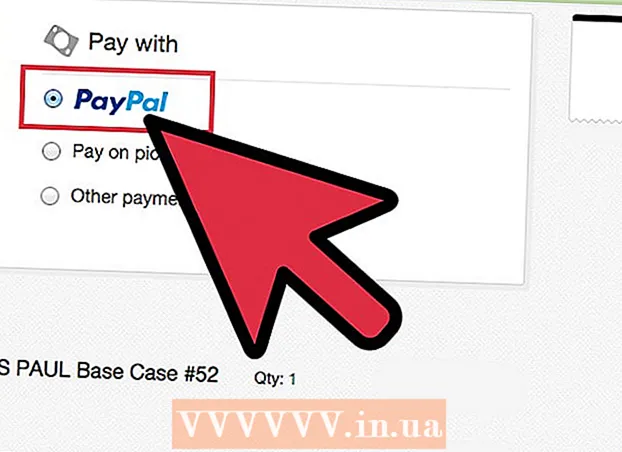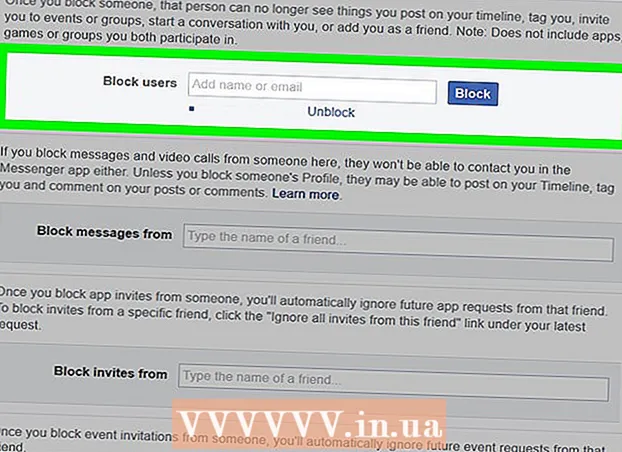Հեղինակ:
Christy White
Ստեղծման Ամսաթիվը:
7 Մայիս 2021
Թարմացման Ամսաթիվը:
25 Հունիս 2024
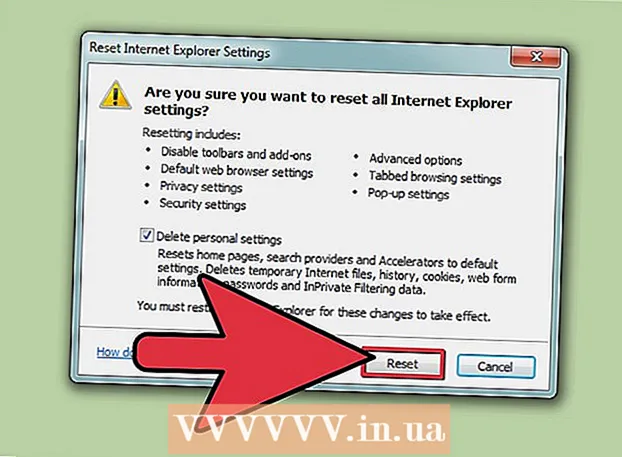
Բովանդակություն
- Քայլել
- 4-ի մեթոդ 1. Հեռացրեք VisualBee- ն ձեր համակարգչից
- 4-ի մեթոդ 2. Հեռացրեք VisualBee- ն Google Chrome- ից
- 4-ի մեթոդ 3. Հեռացրեք VisualBee- ը Firefox- ից
- 4-ի մեթոդ 4. Հեռացրեք VisualBee- ն Internet Explorer- ից
- Խորհուրդներ
VisualBee- ը Microsoft PowerPoint- ի ընդլայնում է: Այն հաճախ գովազդվում է անվճար ներբեռնումների ժամանակ, և այն համակարգչում ունենալուց հետո այն տեղադրում է գործիքագոտի ձեր զննարկիչներում, ինչպիսիք են Firefox- ը և Chrome- ը, և VisualBee կայքը դարձնում է ձեր գլխավոր էջ: Դա անելու համար հարկավոր է ջնջել VisualBee- ն ձեր համակարգչից և վեբ զննարկիչներից:
Քայլել
4-ի մեթոդ 1. Հեռացրեք VisualBee- ն ձեր համակարգչից
 Բացեք կառավարման վահանակը: Եթե չգիտեք, թե ինչպես հասնել կառավարման վահանակին, կարող եք նաև ուղղակիորեն բացել այն:Դա անելու համար սեղմեք Հաղթել+Ռ. աշխատասեղանից ՝ վազքի երկխոսության տուփը բացելու և մուտքագրելու համար appwiz.cpl և սեղմեք Մտեք.
Բացեք կառավարման վահանակը: Եթե չգիտեք, թե ինչպես հասնել կառավարման վահանակին, կարող եք նաև ուղղակիորեն բացել այն:Դա անելու համար սեղմեք Հաղթել+Ռ. աշխատասեղանից ՝ վազքի երկխոսության տուփը բացելու և մուտքագրելու համար appwiz.cpl և սեղմեք Մտեք.  Microsoft PowerPoint- ի համար գտեք և ջնջեք VisualBee- ն: Եթե VisualBee- ն չեք գտնում ծրագրերի ցանկում, կտտացրեք սյունակի անունը ՝ ձեր ծրագրերը այբբենական կարգով ընտրելու կամ մուտքագրելու համար VisualBee որոնման դաշտում: Աջ կտտացրեք VisualBee- ին և ընտրեք հեռացնել ծրագիրը ձեր համակարգչից հեռացնելու համար:
Microsoft PowerPoint- ի համար գտեք և ջնջեք VisualBee- ն: Եթե VisualBee- ն չեք գտնում ծրագրերի ցանկում, կտտացրեք սյունակի անունը ՝ ձեր ծրագրերը այբբենական կարգով ընտրելու կամ մուտքագրելու համար VisualBee որոնման դաշտում: Աջ կտտացրեք VisualBee- ին և ընտրեք հեռացնել ծրագիրը ձեր համակարգչից հեռացնելու համար:
4-ի մեթոդ 2. Հեռացրեք VisualBee- ն Google Chrome- ից
 Բացեք Google Chrome- ը և անցեք Կարգավորումներ: Տիպ քրոմ: // պարամետրեր հասցեի տողում և սեղմել Մտեք.
Բացեք Google Chrome- ը և անցեք Կարգավորումներ: Տիպ քրոմ: // պարամետրեր հասցեի տողում և սեղմել Մտեք.  Վերականգնեք ձեր գլխավոր էջը: «Գործարկման ժամանակ» բաժնում ընտրեք «Բացել նոր ներդիրի էջը» կամ վերականգնել նախորդ կարգավորումը:
Վերականգնեք ձեր գլխավոր էջը: «Գործարկման ժամանակ» բաժնում ընտրեք «Բացել նոր ներդիրի էջը» կամ վերականգնել նախորդ կարգավորումը:  Վերականգնեք ձեր գլխավոր էջը: «Արտաքին տեսք» կետում նշեք «Homeույց տալ տան կոճակը», ապա «Փոխել»:
Վերականգնեք ձեր գլխավոր էջը: «Արտաքին տեսք» կետում նշեք «Homeույց տալ տան կոճակը», ապա «Փոխել»:  Ընտրեք «Օգտագործեք նոր ներդիրի էջը» կամ վերականգնեք ձեր նախորդ գլխավոր էջը: Ավարտելուց հետո կտտացրեք OK: Ստուգեք «Homeուցադրել տան կոճակը», եթե նախընտրում եք ցուցադրել «Տուն» կոճակը:
Ընտրեք «Օգտագործեք նոր ներդիրի էջը» կամ վերականգնեք ձեր նախորդ գլխավոր էջը: Ավարտելուց հետո կտտացրեք OK: Ստուգեք «Homeուցադրել տան կոճակը», եթե նախընտրում եք ցուցադրել «Տուն» կոճակը:  Վերագործարկեք ձեր որոնման կարգավորումները: «Որոնում» բաժնում կտտացրեք Կառավարել որոնիչները…: Սավառնել նախընտրած որոնիչի վրա և կտտացնել «Դարձրիր ստանդարտի» վրա: Կարող եք նաև սավառնել անցանկալի որոնիչներից վերև և կտտացնել աջ կողմում գտնվող x-ին ՝ դրանք հեռացնելու համար:
Վերագործարկեք ձեր որոնման կարգավորումները: «Որոնում» բաժնում կտտացրեք Կառավարել որոնիչները…: Սավառնել նախընտրած որոնիչի վրա և կտտացնել «Դարձրիր ստանդարտի» վրա: Կարող եք նաև սավառնել անցանկալի որոնիչներից վերև և կտտացնել աջ կողմում գտնվող x-ին ՝ դրանք հեռացնելու համար:  Անցեք ընդլայնումներ և հեռացրեք Chrome- ից VisualBee- ի հետ կապված ընդարձակումները: Տիպ chrom: // ընդարձակումներ հասցեի տողում և սեղմել Մտեք, Ոլորեք ընդլայնումների ցանկում և ջնջեք այն VisualBee Գործիքադարակը և BrowserProtect- ը ընդարձակումները ՝ կտտացնելով աղբարկղը այս ընդարձակումների աջ կողմում:
Անցեք ընդլայնումներ և հեռացրեք Chrome- ից VisualBee- ի հետ կապված ընդարձակումները: Տիպ chrom: // ընդարձակումներ հասցեի տողում և սեղմել Մտեք, Ոլորեք ընդլայնումների ցանկում և ջնջեք այն VisualBee Գործիքադարակը և BrowserProtect- ը ընդարձակումները ՝ կտտացնելով աղբարկղը այս ընդարձակումների աջ կողմում: - Լավ գաղափար է անհապաղ հեռացնել նաև այլ կասկածելի կամ անցանկալի ընդլայնումները:
4-ի մեթոդ 3. Հեռացրեք VisualBee- ը Firefox- ից
 Բացեք Mozilla Firefox- ը և անցեք Տեղեկություններ ՝ կապված անսարքությունների վերացման հետ: Խնդիրների լուծման տեղեկատվությունը կարելի է գտնել Firefox- ի օգնության ընտրացանկի միջոցով, կամ էլ մասին ՝ աջակցություն հասցեի տողում և սեղմել Մտեք մղել
Բացեք Mozilla Firefox- ը և անցեք Տեղեկություններ ՝ կապված անսարքությունների վերացման հետ: Խնդիրների լուծման տեղեկատվությունը կարելի է գտնել Firefox- ի օգնության ընտրացանկի միջոցով, կամ էլ մասին ՝ աջակցություն հասցեի տողում և սեղմել Մտեք մղել  Կտտացրեք Թարմացնել Firefox- ը: Թարմացնելով Firefox- ը չի ջնջի ձեր պատմությունը, գաղտնաբառերը, պահված ձևերը և թխուկները, բայց մնացած բոլորը կվերադարձնի Firefox- ի նախնական վիճակին: Եթե օգտագործում եք զննարկչի ընդլայնումներ, ապա թարմացնելուց հետո ստիպված կլինեք նորից տեղադրել դրանք:
Կտտացրեք Թարմացնել Firefox- ը: Թարմացնելով Firefox- ը չի ջնջի ձեր պատմությունը, գաղտնաբառերը, պահված ձևերը և թխուկները, բայց մնացած բոլորը կվերադարձնի Firefox- ի նախնական վիճակին: Եթե օգտագործում եք զննարկչի ընդլայնումներ, ապա թարմացնելուց հետո ստիպված կլինեք նորից տեղադրել դրանք:
4-ի մեթոդ 4. Հեռացրեք VisualBee- ն Internet Explorer- ից
 Բացեք Internet Explorer- ը և հիմնական ընտրացանկից ընտրեք Գործիքներ: Լրացուցիչը ներկայացված է հանդերձանքով `Internet Explorer- ի նոր տարբերակներում: Գործիքներից ընտրեք ինտերնետի ընտրանքներ:
Բացեք Internet Explorer- ը և հիմնական ընտրացանկից ընտրեք Գործիքներ: Լրացուցիչը ներկայացված է հանդերձանքով `Internet Explorer- ի նոր տարբերակներում: Գործիքներից ընտրեք ինտերնետի ընտրանքներ:  Կտտացրեք Ընդլայնված ներդիրին և այնուհետև Վերագործարկեք: Internet Explorer- ի վերակայումը ձեր զննարկիչից կհեռացնի VisualBee- ի բոլոր բաղադրիչները: Լրացուցիչներն ու պահված գաղտնաբառերը նույնպես կհեռացվեն, այնպես որ համոզվեք, որ այդ գաղտնաբառերը ինչ-որ տեղ գրված եք ՝ նախքան հաջորդ քայլին անցնելը:
Կտտացրեք Ընդլայնված ներդիրին և այնուհետև Վերագործարկեք: Internet Explorer- ի վերակայումը ձեր զննարկիչից կհեռացնի VisualBee- ի բոլոր բաղադրիչները: Լրացուցիչներն ու պահված գաղտնաբառերը նույնպես կհեռացվեն, այնպես որ համոզվեք, որ այդ գաղտնաբառերը ինչ-որ տեղ գրված եք ՝ նախքան հաջորդ քայլին անցնելը:  Ապանշեք «Հեռացնել անձնական կարգավորումները» և կտտացնել Վերականգնել:... Վերագործարկեք Internet Explorer- ը և նորից տեղադրեք հավելումներ, որոնք հաճախ եք օգտագործում:
Ապանշեք «Հեռացնել անձնական կարգավորումները» և կտտացնել Վերականգնել:... Վերագործարկեք Internet Explorer- ը և նորից տեղադրեք հավելումներ, որոնք հաճախ եք օգտագործում:
Խորհուրդներ
- Եթե դուք հեռացրել եք VisualBee- ն ու դրա գործիքագոտին, խելամիտ է վարել վիրուսների և չարամիտ զննումներ:
- Եթե ունեք գրանցման մաքրող միջոց, ինչպիսին է CCleaner- ը, ապա VisualBee- ն հեռացնելուց հետո այն կարող եք օգտագործել ռեգիստրը մաքրելու համար:
- Programsրագրեր ներբեռնելիս համոզվեք, որ դրանք գալիս են ձեր վստահած աղբյուրից և փնտրեք այն առցանց, եթե անվստահ եք: Ձեր զննարկչի համար անցանկալի հավելումները միշտ չէ, որ տրամադրվում են ծրագրակազմի մշակողի, այլ դիստրիբյուտորի կողմից:
- Ներբեռնված ծրագրերը տեղադրելիս ուշադրություն դարձրեք տեղադրման գործընթացի յուրաքանչյուր քայլին և մի համաձայնվեք լրացուցիչ բաղադրիչների, ինչպիսիք են զննարկչի գործիքագոտիները կամ հատուկ առաջարկները: Օգտագործեք Անհատական տեղադրման տարբերակը և հնարավորության դեպքում ոչ թե Express, եթե համարձակվում եք, և ընտրեք միայն այն բաղադրիչները, որոնք ցանկանում եք: